Cum să faci fotografii cu laptopul Webcam pe Windows și Mac
Există multe instrumente secrete încorporate pe laptop, iar camera foto (numită și cameră web) este una dintre ele. Camera web poate face o mulțime de lucruri minunate pentru dvs., cum ar fi fotografierea.
Această postare împarte 3 moduri gratuite de a faceți fotografii pe laptop prin webcam pe computerul Windows și Mac.
Continuați să citiți și urmați-l acum.
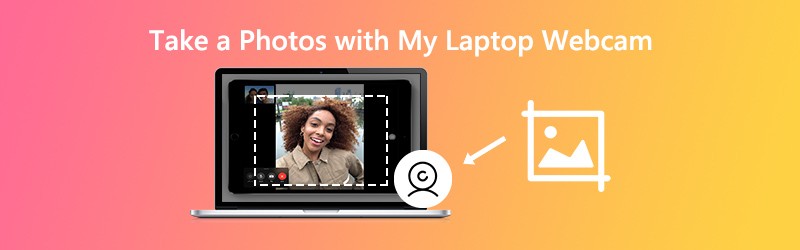
CONȚINUTUL PAGINII
Partea 1. Cum se fac fotografii cu camera web pentru laptop pe Windows
Camera web ascunsă este aparat foto pe computerul Windows 10/8/7 / XP. Poate captura imaginile camerei web și înregistra videoclipurile cu ușurință.
Pasul 1. Din meniul Start, faceți clic pe aparat foto pentru a deschide aplicația.
Alternativ, puteți introduce camera în bara de căutare pentru a o deschide.
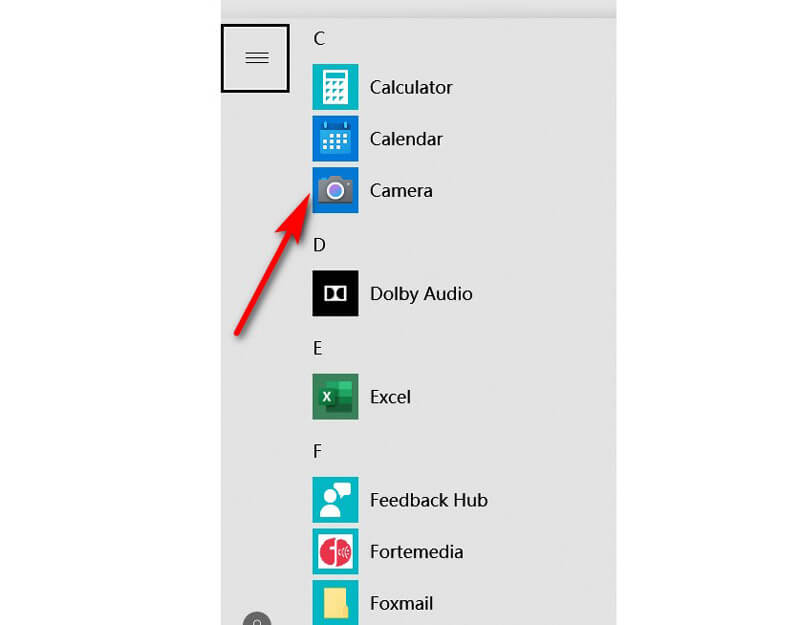
Pasul 2. Apoi, ecranul computerului dvs. va fi transformat într-un vizor gigant și vă puteți vedea fața în camera web. Doar faceți clic pe Fa o poza butonul din partea dreaptă (o imagine a camerei) pentru a captura camera web imediat.
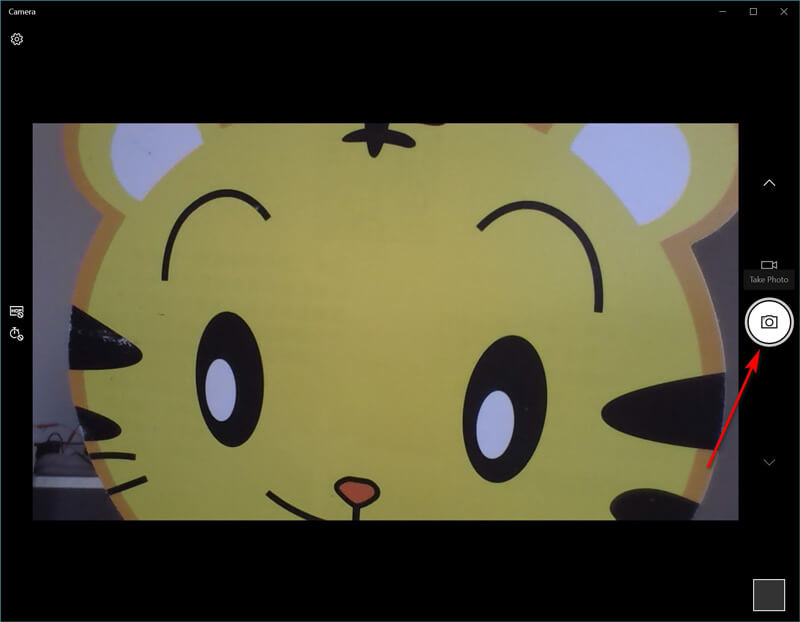
Apoi, fotografiile făcute vor fi salvate într-un folder numit Rola aparatului foto în dumneavoastră Poze pliant.
sfaturi
- Dacă aplicația solicită permisiunea de a utiliza camera și microfonul sau locația, decideți dacă faceți clic da sau Nu.
- Dacă computerul dvs. primește două camere (de obicei una în față și una în spate), puteți comuta între ele făcând clic pe Schimba camera pictogramă pentru a lua camera web liber.
Partea 2. Cum să faci fotografii cu laptopul Webcam pe Mac
Totuși, laptopul Mac include și camera web încorporată pentru a face fotografii Cabină foto. Este aplicația gratuită pentru a face imagini și a înregistra videoclipuri pe laptopul Mac.
Pasul 1. Folosiți Spotlight pentru a căuta Photo Booth și a deschide această aplicație pe Mac.
Pasul 2. Găsi Vizualizați previzualizarea fotografiilor , faceți clic pe acesta pentru a vedea Fa o poza buton.
Pasul 3. Selectează Fă o poză buton sau Faceți o secvență de 4 fotografiiși faceți clic pe Fa o poza pentru a fixa imaginea laptopului pe laptopul Mac.
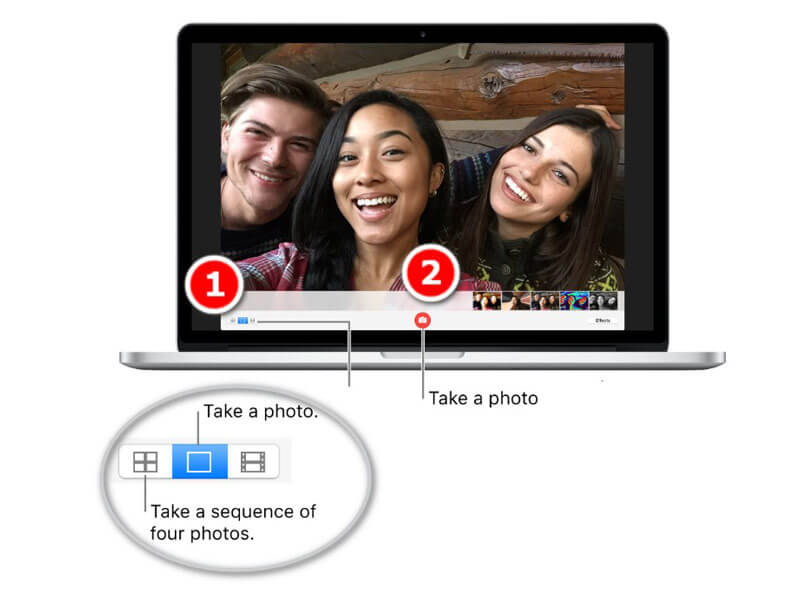
Apoi, puteți găsi fotografiile într-o bibliotecă din profilul dvs. de utilizator, accesând meniul din Căutător și selectați Accesați dosarul (~ / Pictures / Photo Booth Library / Pictures).
sfaturi
- După ce ați fotografiat pe laptopul Mac, puteți vedea imaginile pe Photo Booth făcând clic pe miniaturi și să le partajați prin poștă, mesaje, AirDrop, note etc.
- Pentru a prelua imaginile camerei web de la iSight, FaceTime etc., trebuie să activați permisiunea pentru acele aplicații.
- Există tastele rapide care pot face captura de ecran pentru fereastra camerei web sau regiunea personalizată. Obține Instrumente de captură de ecran pentru Mac aici.
Partea 3. Cum să faceți capturi de ecran Webcam pe Windows și Mac
Nu numai software-ul secret fotografiat pe laptopul Windows și Mac, puteți găsi și software-ul universal pentru a captura imaginile camerei web atât pe computerul Windows, cât și pe cel Mac.
Vidmore Screen Recorder este software-ul de captare a ecranului all-in-one, care poate lua imagini statice pentru laptop și poate înregistra video și sunet dinamic de pe computer.
![]() Realizarea de fotografii cu webcam pe laptop
Realizarea de fotografii cu webcam pe laptop
- Faceți fotografii pentru camera web direct pe laptop.
- Capturați imaginile selectând orice regiune.
- Suportă funcții de editare a imaginilor în timp real.
- Ieșiți imagini ca PNG, JPEG, BMP, GIF, TIFF.
- Capturați cu ușurință imagini cu taste rapide.
- Înregistrați videoclipuri dinamice, audio și webcam.

Pasul 1. Descărcați gratuit acest software și rulați-l pe laptop. După aceea, pregătiți ecranul camerei web.
Pasul 2. Selectați Captură de ecran din acest software și pur și simplu plasați mouse-ul peste fereastra camerei web. Faceți clic stânga cu mouse-ul pentru a face captura de ecran.

Pasul 3. Aici oferă funcții de editare (trageți o linie / formă, adăugați text, adăugați text, culoare spray etc.) pentru captura de ecran opțional.
Clic salva pentru a exporta imaginea camerei web.

sfaturi
- Nu numai captarea ferestrei camerei web, acest instrument vă permite, de asemenea, să capturați liber un ecran dreptunghiular trăgând mouse-ul. În plus, fereastra personalizată și captura pe ecran complet sunt de asemenea acceptate.
- Puteți personaliza formatul capturilor de ecran, locația imaginilor și tastele rapide făcând clic pe Preferințe opțiune din interfața principală.
Partea 4. Întrebări frecvente despre realizarea fotografiilor cu camera web pentru laptop
Aplicația Windows 10 Camera lipsește și cum se remediază?
Puteți urma cele 3 moduri de a remedia lipsa aplicației Camera pe Windows 10. 1. Modificați setările de confidențialitate pentru aplicația Cameră pentru a-i acorda permisiunea de a accesa camera web (faceți clic pe Setări, Selectați Confidențialitate sub Permisiunile aplicatiei și porniți Permiteți aplicațiilor să vă acceseze camera). 2. Reinstalați aplicația Camera. 3. Actualizați driverele camerei web. După ce ați încercat toate aceste modalități, trebuie să contactați Microsoft pentru a depana problema, dacă tot nu funcționează.
Care este comanda rapidă pentru a deschide camera web în Windows 7?
În prezent, nu există o comandă rapidă pentru a deschide aplicația Cameră pe Windows 7. Trebuie să o găsiți făcând clic pe pictograma Windows și să găsiți aparat foto din Toate programele listă.
Care este formatul de ieșire al unei fotografii cu webcam?
În general, formatul foto de ieșire este JPG pentru laptopul Windows și PNG pentru laptopul Mac.
Cum fac fotografii pe Surface Pro?
Puteți utiliza butoanele și pixurile Surface Pro pentru a captura imaginile. Obțineți mai multe detalii aici faceți fotografii pe Surface Pro.
Concluzie
Această postare împărtășește 3 moduri gratuite de a face o fotografie pe un computer Windows și Mac. Puteți utiliza instrumentele de cameră încorporate pentru a face clic pe ecran și pentru a obține software-ul gratuit de captare a ecranului de la terți pentru a finaliza captura de imagine.
Care este drumul tău preferat?
Aveți sugestii mai bune?
Nu ezitați să lăsați comentariile dvs. mai jos.


